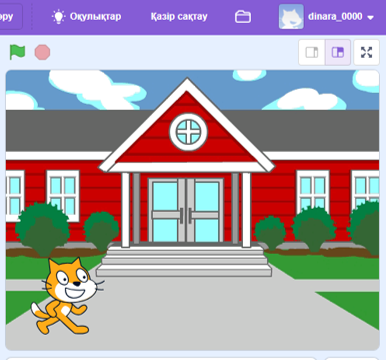3-сабақ
Спрайтты басқару

Scratch бағдарламалау ортасында командалық блоктарды мұқият қарастыратын кез келді. Біз зерттейтін блоктардың бірінші санаты оқиға блоктары болып табылады, олар біздің кейіпкеріміз үшін әрекет алгоритмі орындалатын жағдайға жауап береді.
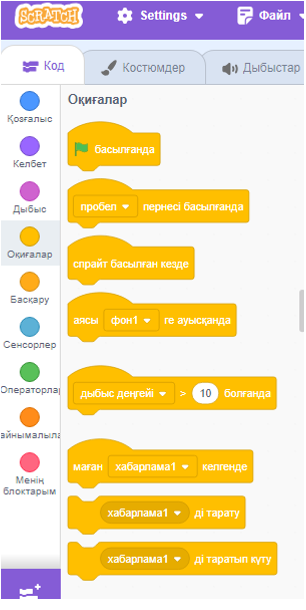
"Бос орын пернесі басылған кезде (пробел)" блогын алып, оны сценарийлерімізді жинайтын терезеге жылжытыңыз.

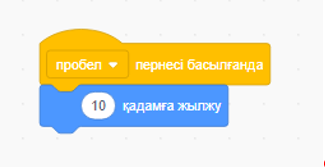
Оған тағы бір көк блок қосып, «10 қадам алға жылжыңыз» және пернетақтадағы «Бос орын» пернесін басыңыз.
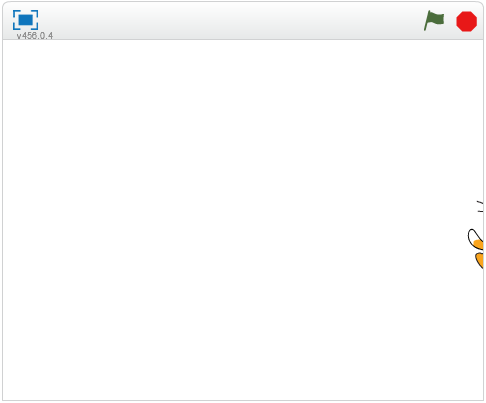
Біздің мысық сахнаның шетіне жетеді және оның артына тығылады, біз оны артқа сүйреп бастапқы орнына апару қажетпіз.
Мысық бізден жасырынып қалмауы үшін сценарийге тағы бір көк блок қосамыз: «Егер шетте болса, әрі итеру», бұл мысықтың артына жасырынып емес, шетінен итеріп кетуіне мүмкіндік береді.
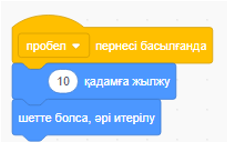
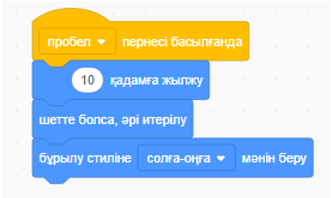
Бірақ бұл мәселе емес, мысықты шетінен итеріп, табандарын жоғары көтеріп аударылады. Басқа көк блокқа кіріп «бұрылу стиліне солға-оңға мәнін беру» қолданғанда, оның әрекетін түзетуге мүмкіндік береді.
Мысықты тек бос орынмен ғана емес, сонымен қатар қоңыр блоктың шығарылатын мәзірінде таңдалған кез келген басқа пернемен басқаруға болады.
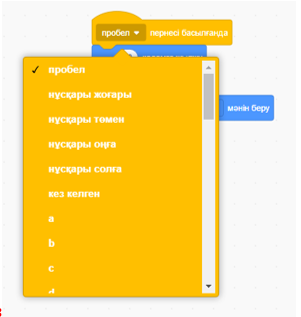
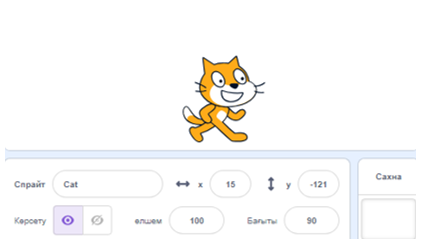
Сахнада мысықтан басқа не бейнеленген? Дұрыс, ештеңе, ақ фон. Scratch-те сахна фоны кітапханасы бар.
Төменгі сол жақ бұрыштағы көрініс астындағы спрайтты таңдаңыз:
Әрі қарай, пәрмендер блогы санатының үстінде «Фондар» қойындысына өтіңіз:
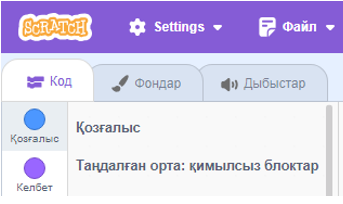
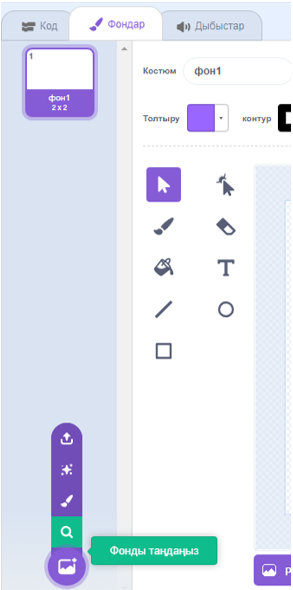
Ашылған қойындыда «Кітапханадан фондық жүктеу (фонды таңдаңыз)» белгішесін басыңыз
Сізге ұнайтын фондық суретті таңдап, «OK» пернесін басыңыз. Ыңғайлы болу үшін фондық суреттер санаттарға бөлінгенін ескеріңіз, бұл қолайлы кескіндерді табуды жеңілдетеді.
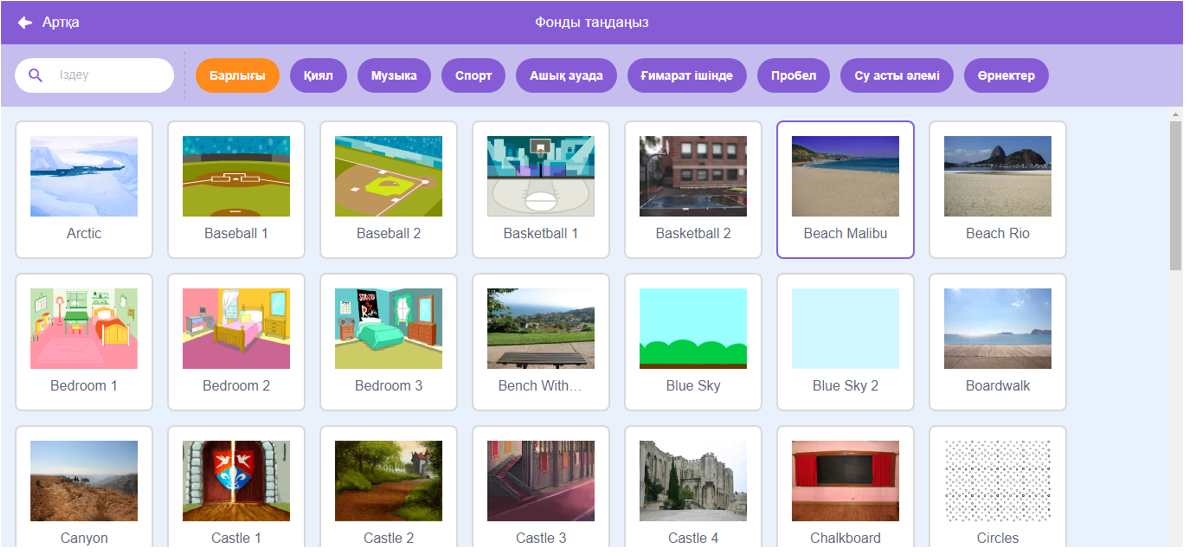
Шыққан нәтиже